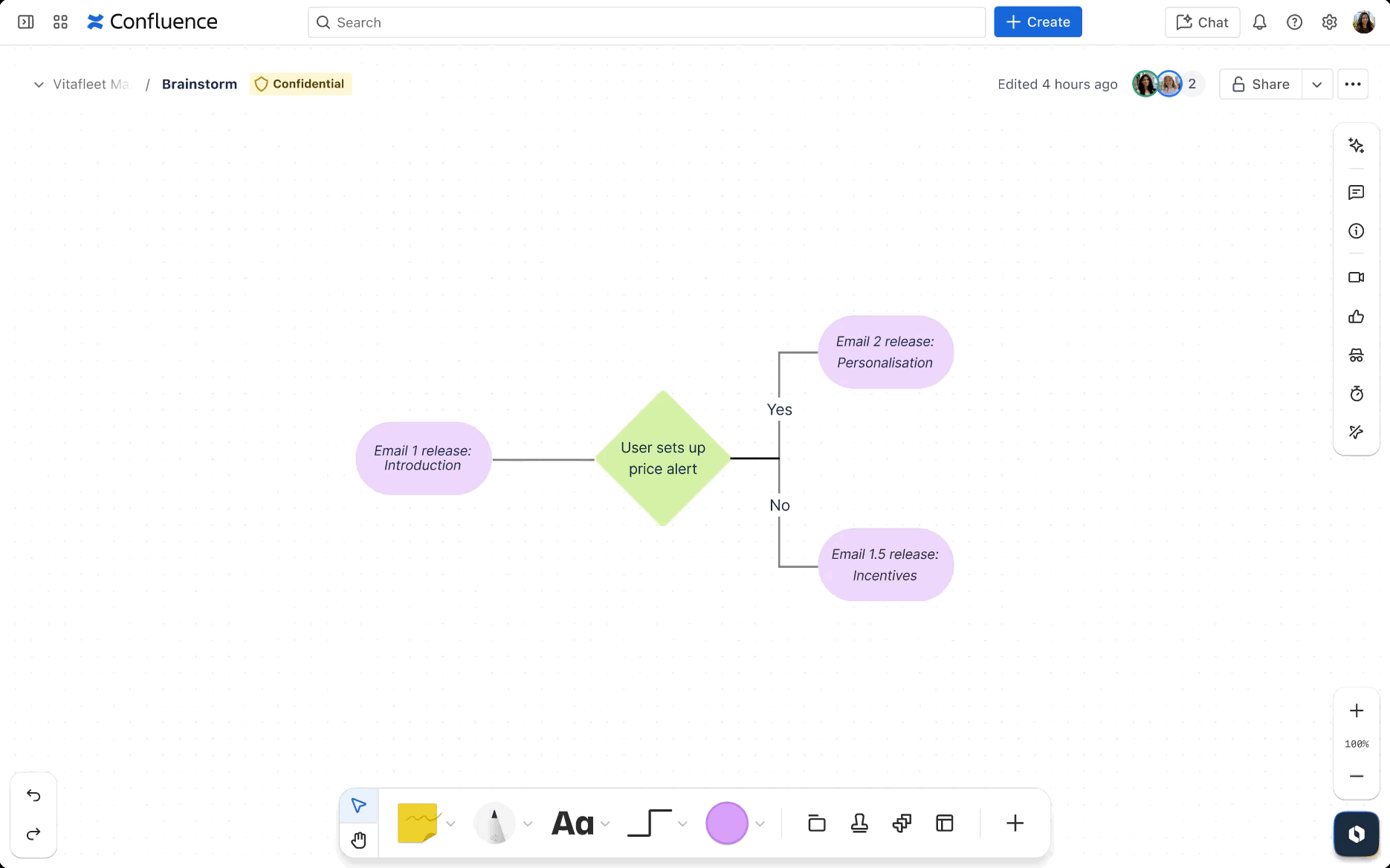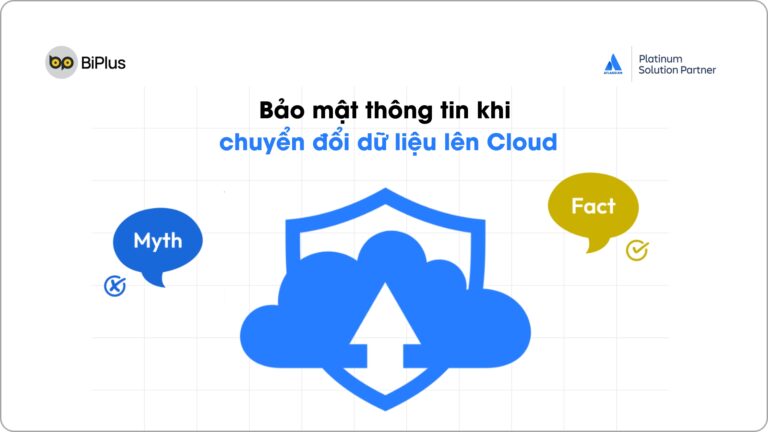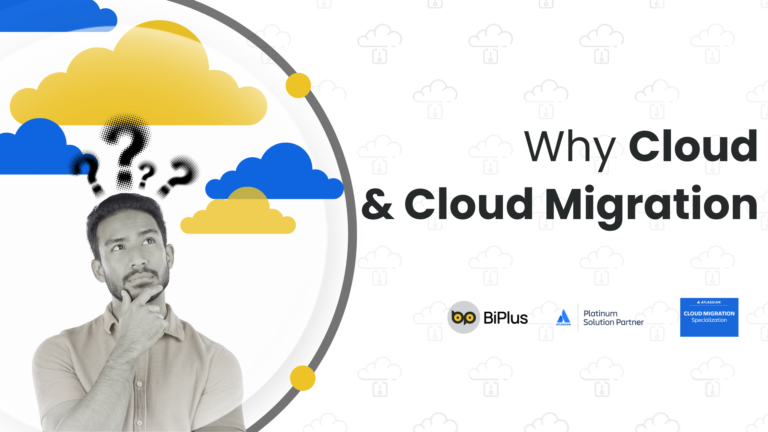Jira là một trong những công cụ quản lý công việc mạnh mẽ nhất hiện nay. Đó là một trong những lý do tại sao các nhóm phát triển phần mềm yêu thích công cụ này. Do đó, việc nhiều nhóm scrum sử dụng Jira để theo dõi các dự án bằng phương pháp Agile là điều hoàn toàn tự nhiên.
Trên thực tế, Jira hoàn toàn phù hợp cho các nhóm sử dụng
Scrum.
Trong hướng dẫn này, chúng ta sẽ khám phá cách bạn có thể sử dụng Jira cho Scrum. Và tại sao Jira lại đặc biệt phù hợp với khung Scrum.
Scrum trong Jira là gì?
Scrum là một khuôn khổ phổ biến để thực hiện phát triển phần mềm theo Agile.
Trong Scrum, nhóm xây dựng sản phẩm theo một loạt các sprint lặp đi lặp lại. Có nghĩa là các bản cập nhật được gửi trên cơ sở nhất quán, theo lịch trình. Nhìn chung, nhóm tìm cách tự tổ chức, học hỏi kinh nghiệm và xem xét, đánh giá những thành công và thất bại.
Đặc biệt, Jira Software cung cấp các công cụ giúp bạn dễ dàng theo dõi và lên lịch các công việc cũng như theo dõi tiến độ. Hơn nữa, nó đã được điều chỉnh rộng rãi cho Agile và cho Scrum. Có nghĩa là Jira và Scrum đi cùng nhau như cá với nước vậy, khó có thể tách rời.
Scrum vs Kanban trong Jira
Tất nhiên, chỉ vì bạn đang áp dụng một cách tiếp cận Agile để quản lý dự án không có nghĩa là bạn nhất thiết phải chọn Scrum.
Một giải pháp thay thế là Kanban.
Trong khi Scrum ưu tiên cải tiến lặp đi lặp lại, thì khung Kanban lại tập trung hơn vào việc trực quan hóa quy trình làm việc để tối đa hóa hiệu quả. Và để hoàn thành các dự án trong thời gian ngắn nhất có thể. Bạn có thể tìm hiểu một số lời khuyên về Kanban và Scrum từ Atlassian.
Vậy phương pháp nào phù hợp với bạn?
Nếu bạn đang làm việc trên một dự án lớn có thể được tiếp cận bằng các bước lặp đi lặp lại quan trọng, thì Scrum có thể rất hoàn hảo.
Trong khi đó, đối với các dự án đơn giản hơn hoặc các quy trình đòi hỏi quy trình làm việc liên tục trong trung và dài hạn, thì Kanban có thể phù hợp hơn.
Dù bạn chọn gì, Jira đều cung cấp các công cụ giúp quá trình trở nên đơn giản. Nhưng hãy suy nghĩ khác biệt đi một chút. Và đừng để các quy trình của bạn bị ảnh hưởng bởi các công cụ mà bạn chọn.
Tạo một dự án Jira Scrum
Để bắt đầu, bạn sẽ muốn tạo một dự án Jira Scrum. Chuyển đến “
Projects” rồi “
Create project”.
Sau đó, chỉ cần chọn mẫu dự án trong Jira “
Scrum”.
Với màn hình tiếp theo, chỉ cần nhấn “Chọn”. Sau đó, đặt tên và KEY. Và cuối cùng chọn một người dẫn đầu dự án và nhấn gửi.
Sau khi thực hiện thì bạn sẽ có một backlog trống. Và bạn có thể bắt đầu điền vào nó các issue, phân loại chúng thành một trong các issue type sau:
- Bug
- Task
- Sub-task
- Story
- Epic
Cách tạo bảng Scrum trong Jira
Nếu muốn, bạn có thể thêm một board mới cho một hoặc nhiều dự án Scrum.
Để tạo một bảng Scrum, hãy vào “Your work”. Sau đó nhấp vào “View all boards” -> “Create board”. Chọn Kanban hoặc Scrum. Sau đó, bạn có thể chọn tạo:
- Board được tạo bằng dự án Phần mềm mới.
- Board từ một dự án hiện có.
- Board từ Bộ lọc đã lưu hiện có.
Bạn cũng có thể cấu hình bảng của mình bằng cách nhấp vào “Board”, sau đó “Configure”.
Cài đặt bao gồm:
- General, cho phép bạn thay đổi tên của bảng, quản trị viên gắn liền với nó và những bộ lọc và dự án mà nó bao gồm.
- Columns
- Swimlanes (các hàng trên bảng dùng để nhóm các issue)
- Màu sắc thẻ; Bố cục thẻ và Ước tính (để xác định lượng thời gian dành cho sprint)
Tạo sprint trong Jira
Tất nhiên, một trong những yếu tố quan trọng của Scrum trong Jira là chạy sprint.
Về cơ bản, đây là những lần lặp lại dự án trong một khoảng thời gian cố định. Mỗi sprint đi kèm với cam kết hoàn thành một phần sản phẩm có thể chuyển giao được (hoặc hoàn thành một phần công việc).
Để tạo một sprint, chỉ cần vào Backlog và nhấn “
Create Sprint”.
Sau đó, bạn có thể bắt đầu cuộc họp lập kế hoạch chạy sprint đầu tiên của mình.
Từ cuộc họp lập kế hoạch chạy sprint đến bắt đầu chạy sprint.
Để bắt đầu chạy sprint, trước tiên bạn sẽ phải xác định mục tiêu của nó. Cuộc họp lập kế hoạch sprint của bạn sau đó sẽ cho phép bạn xác định các task, bug, story và epic.
Bạn cũng cần sắp xếp thứ tự ưu tiên cho các nhiệm vụ và phân bổ ước tính cho chúng để quản lý khối lượng công việc tổng thể.
Điều này sẽ cung cấp cho bạn một ý tưởng về những gì nên được xử lý trong sprint hiện tại và những gì nên được giữ lại cho đến chu kỳ tiếp theo.
Để tạo cảm giác về mục tiêu, bạn cũng có thể muốn đặt tên sprint theo chủ đề, mục tiêu hoặc tính năng sản phẩm cụ thể.
Khi bạn đã thêm ít nhất một issue vào sprint, bạn có thể khởi chạy nó bằng cách nhấn vào nút “
Start Sprint”. Tại đây, bạn sẽ có thể đặt thời lượng và xác định mục tiêu của sprint (xem ảnh chụp màn hình).
Đảm bảo rằng bạn có quyền để bắt đầu chạy sprint.
Một trong những issue mà người dùng thường gặp phải là họ không có quyền để bắt đầu chạy sprint.
Điều này là do họ cần có quyền “
Manage sprint” (Quản lý sprint) đối với các dự án được chọn trong bộ lọc hội đồng quản trị.
Nếu thiếu một dự án hoặc nếu bộ lọc quá phức tạp, người dùng có thể không bắt đầu chạy sprint.
Issue có thể được giải quyết bằng cách đảm bảo rằng tất cả các permission schemes (sơ đồ quyền hạn) – ngay cả những scheme không được sử dụng – cung cấp quyền “
Manage sprint” cho tất cả các nhóm và người dùng dự định.
Để kiểm tra các quyền của dự án, hãy chuyển đến “
Settings” rồi đến “
Projects”, sau đó chọn dự án có liên quan và đi tới “
Permissions” và tìm “
Manage Sprints”.
Với giai đoạn sprint đang diễn ra, bạn có thể tham gia vào các cuộc họp đứng (daily standup) hàng ngày để xem xét mọi người đang làm gì. Và đảm bảo rằng không có rào cản nào xảy ra.
Bạn cũng có thể tự động di chuyển các issue thông qua quy trình làm việc Jira với chức năng kích hoạt. Điều này sẽ yêu cầu tích hợp giữa BitBucket và Jira. Nhưng có nghĩa là bạn có thể tự động cập nhật nhiệm vụ của mình ngay sau khi mã đã được xem xét.
Báo cáo Jira cho các nhóm Scrum
Như chúng ta đã nói, Jira hoàn toàn phù hợp với Scrum. Và có rất nhiều báo cáo có sẵn cho bạn về trạng thái của dự án và sprint của bạn.
Để xem các báo cáo hiện có chỉ cần nhấp vào nút “
Report” ở thanh bên trái.
Khi bạn đã chọn một báo cáo, báo cáo sẽ được “Pinned” tức là được đính lên đầu trang mỗi khi bạn vào trang “Report”. Bạn có thể thay đổi điều này bằng lựa chọn “Switch Report”.
Những công cụ này cực kỳ hữu ích để theo dõi trạng thái của sprint.
Chúng cũng vô cùng giá trị trong việc cung cấp dữ liệu cho quá trình đánh giá sprint, sau khi hoàn thành. Điều này sẽ giúp bạn xác định công việc đã được hoàn thành.
Trong phiên sprint retrospective, các báo cáo sẽ minh họa cách nhóm đang hoạt động và liệu họ có đạt mục tiêu hay không.
Báo cáo burndown chart
Một trong những tính năng hữu ích nhất là Biểu đồ Burndown. Điều này cho thấy số lượng công việc ước tính và thực tế còn lại trong sprint.
Hơn nữa, nó được cập nhật tự động khi nhóm của bạn giải quyết các issue trong sprint.
Để xem biểu đồ này, hãy nhấp vào “Report” từ thanh bên, sau đó chọn “burndown chart” từ menu thả xuống.
Biểu đồ Burndown giúp bạn dễ dàng xác định:
- Nhóm đang cố gắng chạy theo kịp các ước tính hoặc KPI đã đặt ra.
- Nhóm không cam kết làm đủ công việc và do đó sẽ hoàn thành sớm
- Công việc không được chia nhỏ thành các đơn vị đủ nhỏ (được biểu thị bằng các bước nhảy lớn trên biểu đồ tiến độ)
- Các kế hoạch đang được thay đổi ở giữa sprint (và các ước tính đang đi chệch hướng)
Báo cáo sprint
Báo cáo Sprint cũng là một công cụ cực kỳ hữu ích để theo dõi tiến trình của sprint.
Nó cung cấp số liệu thống kê cốt lõi cho sprint bao gồm các nhiệm vụ đã hoàn thành và chưa hoàn thành. Các nhiệm vụ được thêm vào sau khi bắt đầu chạy sprint. Và Biểu đồ Burndown.
Báo cáo Velocity Chart (Biểu đồ vận tốc)
Velocity Chart đặc biệt hữu ích khi sprint hoàn thành.
Nó minh họa công việc mà nhóm của bạn đã hoàn thành trong mỗi sprint. Chỉ ra năng lực của họ. Điều này có thể cực kỳ hữu ích khi lập kế hoạch trước.
Cách hoàn thành sprint ở Jira
Khi kết thúc sprint, bạn sẽ cần phải tự đánh dấu nó là đã hoàn thành.
Để thực hiện việc này, hãy nhấp vào “Active sprints” ở thanh bên trái và sau đó nhấp vào “Complete Sprint”.
Điều này sẽ chuyển các nhiệm vụ chưa hoàn thành vào Backlog. Sau đó, bạn có thể chuyển chúng vào các sprint trong sau nếu chúng vẫn được yêu cầu. Và sau đó bạn có thể tiếp tục luôn với sprint tiếp theo.
Làm Jira Wallboard như thế nào?
Scrum hoạt động như một quy trình để định hướng và theo dõi quy trình làm việc của nhóm bạn.
Một bổ sung tuyệt vời cho điều này là làm cho các chỉ số hiển thị nhiều hơn bằng cách hiển thị chúng trên màn hình trong không gian làm việc của bạn.
Để thực hiện điều này, hãy chuyển đến tiện ích bảng điều khiển Wallboard, chọn các tiện ích bảng điều khiển mà bạn muốn sử dụng trên màn hình và sau đó cắm hệ thống vào màn hình hoặc màn hình, nếu thích hợp. Bây giờ bạn có một information radiator (bảng thông tin) tức thì trong tầm tay!
Đọc thêm về quản lý Jira Dashboard
Nếu bạn muốn tìm hiểu thêm về quản lý sản phẩm thì chúng tôi có rất nhiều bài viết dành cho bạn – chỉ cần nhấp vào đây để bắt đầu.
Ứng dụng Jira dành cho Scrum
Trong số các ứng dụng Scrum phổ biến nhất cho Jira là:
Ứng dụng này giúp bạn dễ dàng in các user story từ backlog của bạn cho các cuộc họp lập kế hoạch Scrum và sprint hàng ngày.
Bạn có thể cập nhật trạng thái của Jira bằng một bức ảnh duy nhất của bảng vật lý.
Ứng dụng cung cấp cho bạn rất nhiều sự linh hoạt để chỉnh sửa các mẫu in của bạn. Và bạn có thể chọn in các issue riêng lẻ hoặc toàn bộ hoặc bảng.
Ứng dụng Jira này cung cấp một công cụ để sắp xếp thứ tự ưu tiên các nhiệm vụ trong thời gian thực với đồng nghiệp của bạn thông qua hệ thống phân bổ điểm Planning Poker.
Ứng dụng hỗ trợ 30 người tham gia trở lên và giúp việc ưu tiên trở nên nhanh chóng và dễ dàng. Có nghĩa đó là một cách tuyệt vời để hoàn thành công việc cho các nhóm thuộc mọi quy mô.
Ứng dụng này cho phép lọc JQL động trên board và backlog. Nó cũng đi kèm với một loạt các tùy chọn tùy chỉnh cho phép bạn điều hướng hệ thống nhanh chóng và hiệu quả hơn rất nhiều. App đặc biệt lý tưởng cho các nhóm scrum!
Tạm kết
Với các tip được cung cấp trong hướng dẫn này, bạn đã có thể bắt đầu sử dụng Jira cho Scrum, gửi các user story về quy trình làm việc, kết thúc sprint đúng thời gian và mục tiêu và bàn giao liên tục.
Hơn nữa, theo phương pháp Scrum / Agile, bạn nên lưu ý liệu có những cải tiến nào có thể được thực hiện đối với cách bạn hoàn thành công việc hay không – và bạn phải luôn tối ưu hóa.
Nếu bạn có nhu cầu
mua license các sản phẩm Atlassian như Jira, Confluence hãy liên hệ với
Biplus – Đối tác số 1 của Atlassian tại Việt Nam với đội ngũ chuyên gia đã tư vấn cho nhiều tập đoàn lớn triển khai thành công Jira như Viettel, Techcombank, VP Bank… với số lượng user lên đến 13,000 user.
Biplus rất đề cao việc sử dụng Jira cho Scrum và cho Agile – nhưng có điều gì chúng tôi đã bỏ lỡ không? Hoặc bạn có lời khuyên của riêng mình về cách tốt nhất để sử dụng Jira cho Scrum thì hãy cho Biplus biết trong các ý kiến dưới đây nhé!